Szenario
Eine Kunstakademie möchte Online-Kunstkurse anbieten, die Vergrößern. Sie planen, eine Gruppe von Studenten über Zoom-Sitzungen zu unterrichten, die es den Studenten ermöglichen, mit dem Ausbilder und anderen Teilnehmern zu interagieren. Der Zugang zu den Kursen wird über ihre Website als Paket verkauft, das den Zugang zu drei verschiedenen Kursen umfasst, die von verschiedenen Ausbildern geleitet werden und sich über einen Zeitraum von drei Wochen wiederholen:
- Grundlagen des Zeichnens - Dienstags und freitags um 15 Uhr, unter der Leitung von Jean
- Malen mit Ölfarben - Montags und mittwochs um 14 Uhr, unter der Leitung von Logan
- Kunstgeschichte - Donnerstags um 11 Uhr, unter der Leitung von Professor Xavier
Wenn ein Student den Zugang zu den Kursen erwirbt, muss Folgendes geschehen:
- Die Schüler müssen automatisch für jeden wiederkehrenden Zoom-Kurs vorregistriert werden.
- Die Teilnehmer müssen eine Bestätigung der Anmeldung für das Zoom-Meeting erhalten (Meeting-ID, Beitrittslink, Zeiten usw.)
- Die Studierenden müssen Zugang zu exklusiven Kursinhalten erhalten
Hier ist ein Beispiel für ein solches Ereignis: Virtueller Kunstunterricht
Dieses Hilfedokument geht davon aus, dass Sie bereits über FooEvents und WooCommerce installiert auf einem WordPress Website und haben ein grundlegendes Verständnis davon, wie FooEvents funktioniert. Wenn Sie neu bei FooEvents sind, sollten Sie unsere Erste Schritte Leitfaden, der Ihnen den Einstieg erleichtert.
Verwendete Produkte
Dieses besondere Szenario erfordert, dass die wichtigsten FooEvents für WooCommerce Plugin und FooEvents Mehrtägig PluginUnsere Zoom-Integration wird jedoch auch häufig mit dem FooEvents Benutzerdefinierte Teilnehmerfelder Plugin, um zusätzliche benutzerdefinierte Felder hinzuzufügen.
Zoom-Einstellung
FooEvents ermöglicht es Ihnen, Tickets für virtuelle Veranstaltungen zu verkaufen, indem Sie sich über die Zoom-API sicher mit Ihrem Zoom-Konto verbinden und automatisch Teilnehmer für einmalige oder wiederkehrende Zoom-Meetings oder Webinare vorregistrieren, sobald die Bestellung abgeschlossen ist.
Wenn Sie noch kein Zoom-Konto haben, melden Sie sich bitte für ein kostenpflichtiges Konto an hier. Ein Pro-Konto (oder höher) ist erforderlich, um die Zoom REST API zu nutzen.
In diesem Beispiel werden wir drei separate Meetings in Zoom planen, die als Klassen fungieren. Jede Klasse wird wie folgt konfiguriert:
| Grundlagen des Zeichnens | 01. Juni 2022. 15:00 - 16:00 Uhr SAST Wöchentlich am Dienstag, Mittwoch und Freitag bis zum 14. Juni 2022 |
|---|---|
| Malen mit Ölfarben | 06. Juni 2022. 14:00 - 15:00 Uhr SAST Wöchentlich am Montag und Mittwoch bis zum 22. Juni 2022 |
| Kunstgeschichte | 02. Juni 2022. 11:00 Uhr - 12:00 Uhr SAST Wöchentlich am Montag und Mittwoch bis zum 22. Juni 2022 |
Denken Sie daran, eine Treffen und nicht ein Webinar denn so können die Teilnehmer mit dem Dozenten und den anderen Teilnehmern interagieren. Wenn Sie Webinare bevorzugen, benötigen Sie die zusätzlichen Video-Zusatzmodul für Webinare angeboten von Zoom.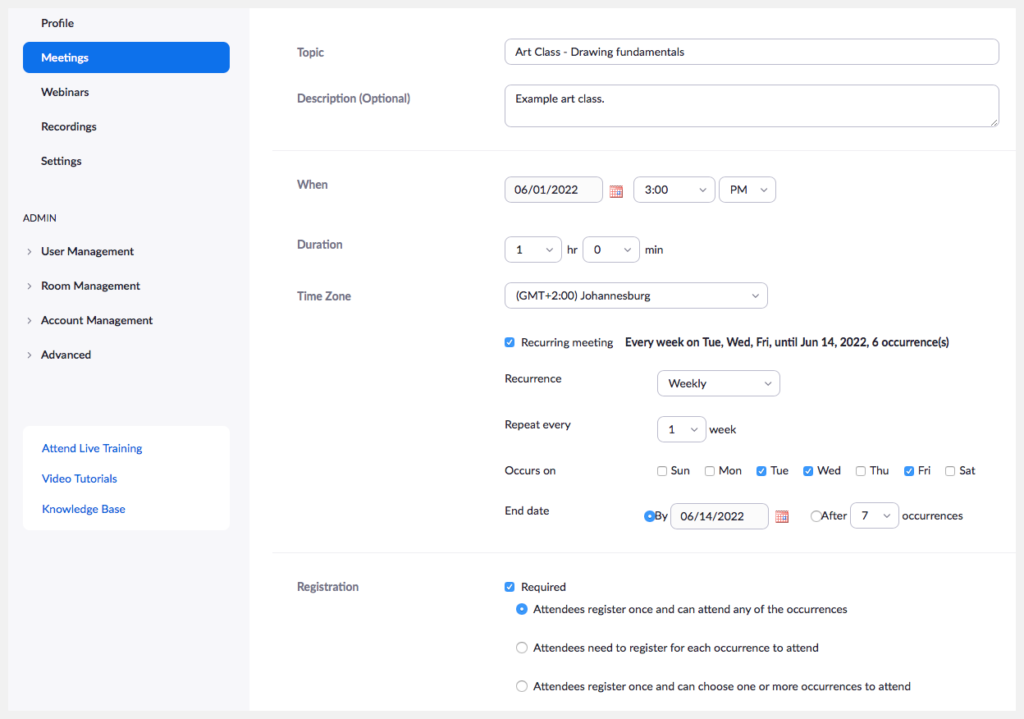
Das ist wichtig: Ein Gastgeber kann immer nur ein Meeting/Webinar gleichzeitig veranstalten. Wenn Ihre Meetings/Webinare gleichzeitig stattfinden, geben Sie bitte für jedes Meeting/Webinar einen anderen Gastgeber an.
Um Studenten automatisch für Meetings zu registrieren, müssen Sie Ihre Website mit Zoom verbinden. Dies geschieht über die Zoom-API. Bitte folgen Sie diese Anleitungen um die Zoom-API-Schlüssel zu generieren, und fügen Sie sie in die FooEvents-Integrationseinstellungen.

Einrichtung
Ein Ereignis erstellen #
Gehe zu Produkte > Produkt hinzufügen im Hauptmenü und füllen Sie die Standardproduktfelder wie Titel, Text, Beschreibung, Tags, Kategorien, Bild und Galerie nach Bedarf aus.
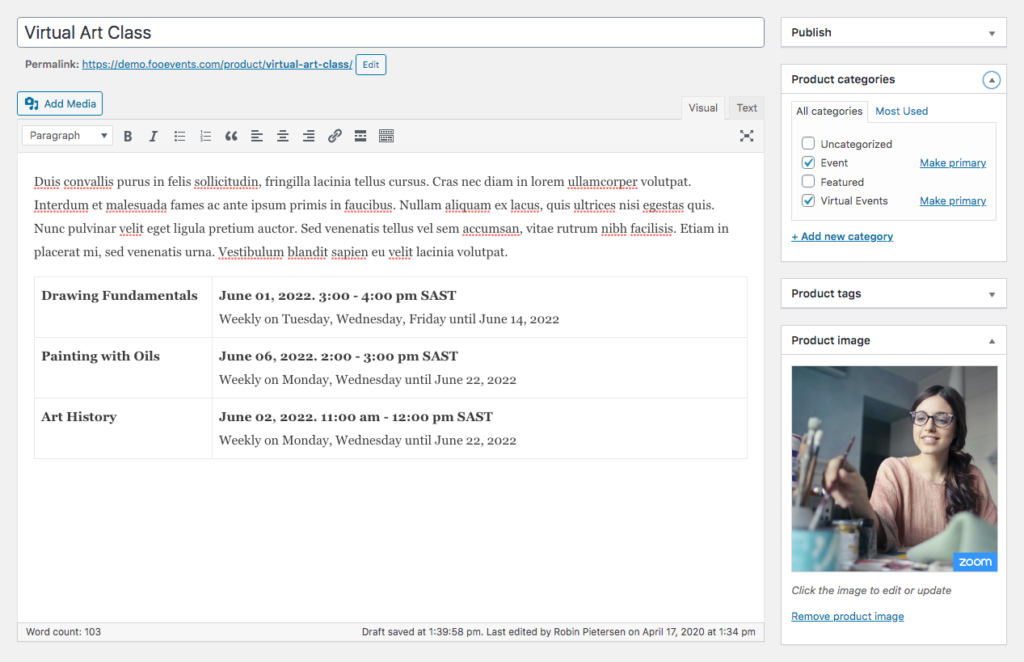
Allgemein #
Gehe zu Produktdaten > Allgemein

Stellen Sie das Produkt auf Virtuell und Herunterladbar. Dies ist erforderlich, um sicherzustellen, dass die Tickets und Teilnehmer automatisch erstellt werden, wenn die Zahlung eingegangen ist und der Auftragsstatus auf "abgeschlossen" geändert wird.
Legen Sie den Preis für Ihr Paket mit der Option Regulärer Preis Feld. Dies ist der Preis für die Sammlung von Klassen und nicht für einzelne Klassen.
Bestandsaufnahme #
Gehe zu Produktdaten > Bestandsaufnahme

Legen Sie die Anzahl der verfügbaren Plätze mit Hilfe des Feldes für die Bestandsmenge fest. Wenn Ihre Klasse zum Beispiel nur Platz für 30 Schüler pro Klasse hat, sollte das Feld für die Bestandsmenge auf 30 gesetzt werden.
Ereignis-Einstellungen #
Gehe zu Produktdaten > Ereignis-Einstellungen
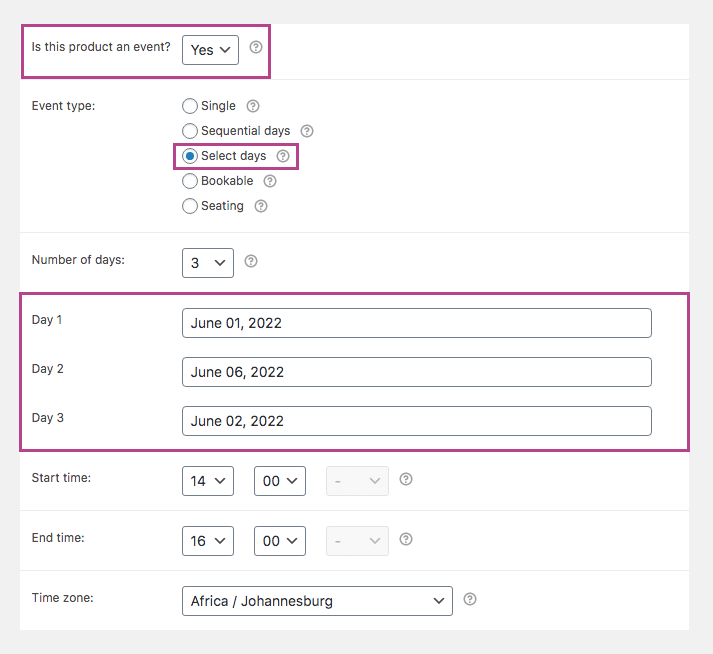
Um die Ereignisfunktionalität zu aktivieren, setzen Sie den 'Ist dieses Produkt ein Ereignis?Dropdown-Menü auf 'Ja'. Füllen Sie die übrigen Felder entsprechend Ihrer Veranstaltung aus.
Die Verwendung des FooEvents Mehrtägig Plugin können Sie dieses Produkt mit mehreren Besprechungen verknüpfen und die Teilnehmer werden automatisch für jede Besprechung und alle wiederkehrenden Termine registriert. Legen Sie die Veranstaltungstyp zu Tage auswählen und setzen Sie die Anzahl der Tage auf 3 setzen (1 Tag für jede Klasse). Legen Sie das Startdatum für jede Klasse in den drei Datumsfelder die erscheinen. Dadurch wird es möglich, jedem Tag eine andere Klasse/Besprechung zuzuordnen. Später werden wir auch den Begriff "Tag" in "Klasse" ändern.
Ticket-Einstellungen #
Gehe zu Produktdaten > Ticket-Einstellungen
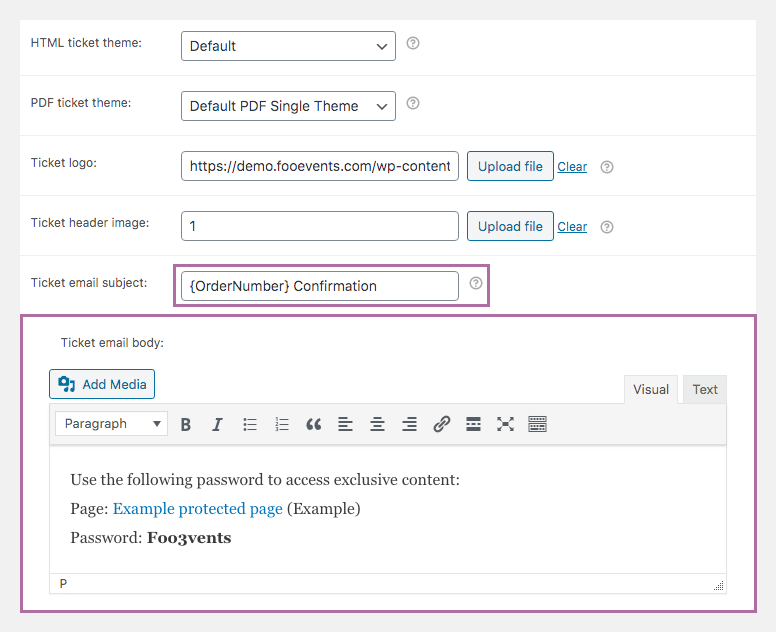
Das Ticket, das die Teilnehmer bei der Anmeldung erhalten, dient als Bestätigung, dass der Kurs gebucht wurde. Wenn ein Kursteilnehmer Zugang zu den Kursen erwirbt, erhält er außerdem eine Bestätigungs-E-Mail von Zoom, die Informationen zu den Kursen enthält - einschließlich der Zugangsdaten.
Sie können den Betreff der Ticket-E-Mail ändern, indem Sie die Betreff der Ticket-E-Mail Feld.
Feld. Wenn Sie zusätzliche Informationen übermitteln möchten, die nur zahlende Studierende sehen können, können Sie das Feld Text der Ticket-E-Mail Feld zu tun. Dies ist ein idealer Ort, um den Schülern Links zu exklusiven Inhalten anzubieten, wie im obigen Screenshot dargestellt. Besuchen Sie die Passwortgeschützte Seiten wie Sie passwortgeschützte Bereiche erstellen können.
Terminologie der Ereignisse #
Gehe zu Produktdaten > Terminologie der Ereignisse

In diesem Abschnitt können Sie die Begriffe ändern, die zur Beschreibung Ihrer Teilnehmer und der Anmeldeschaltfläche verwendet werden.
Wenn Sie Folgendes verwenden FooEvents Mehrtägigkönnen Sie den Begriff 'Tag zu 'Klasse'.
Integration von Ereignissen #
Gehe zu Produktdaten > Integration von Ereignissen
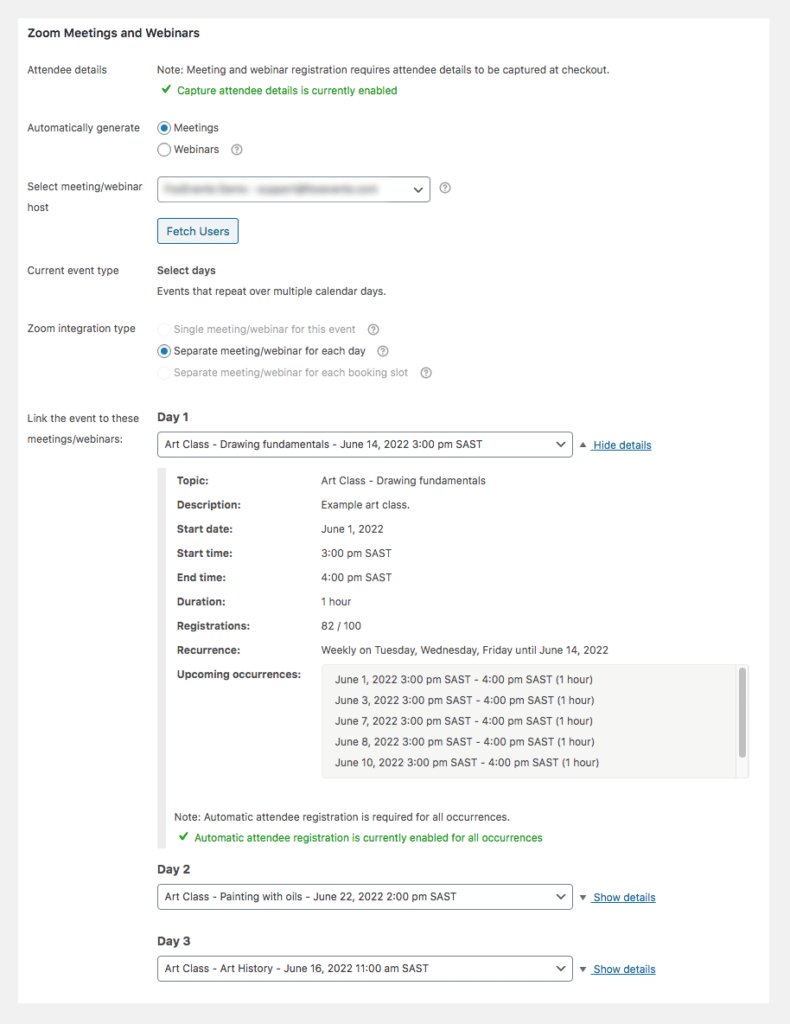
Für jede Klasse, die mit den Einstellungen "Mehrtägig" erstellt wurde, wird die Integration von Ereignissen wird eine Liste von Webinaren/Kursen angezeigt, die in Ihrem Zoom-Konto geplant wurden. Wählen Sie den entsprechenden wiederkehrenden Kurs aus den Dropdowns und stellen Sie sicher, dass automatische Teilnehmerregistrierung für jeden aktiviert ist. Wenn die automatische Teilnehmerregistrierung nicht aktiviert ist, klicken Sie auf den Link 'Aktivieren Sie die automatische Teilnehmerregistrierung für alle Veranstaltungen', dies zu tun.
Sie können jetzt Speichern Sie und veröffentlichen. Ihre Veranstaltung.
Verwendung
Sie können ein Beispiel für eine virtuelle Kunstklasse die mit mehreren wiederkehrenden Zoom-Meetings verknüpft ist. Wenn Sie den Zugang zu dieser Demo-Veranstaltung erwerben, werden Sie automatisch für drei Zoom-Meetings (Klassen) sowie für alle wiederkehrenden Instanzen vorregistriert. Sie erhalten eine Bestätigungs-E-Mail sowie alle Informationen, die Sie für die Teilnahme am Kurs und den Zugriff auf das exklusive Kursmaterial benötigen.
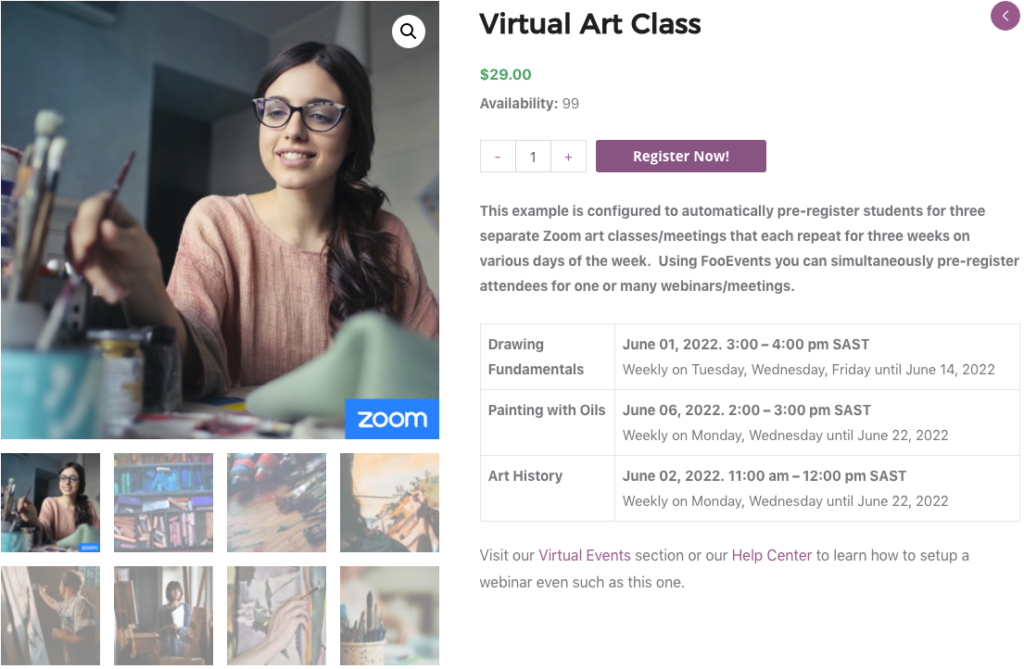
Fragen und Feedback
Haben Sie eine Frage, bevor Sie kaufen? Bitte sich melden
Sie haben bereits gekauft und benötigen Unterstützung? Kontakt zu unserem Support-Team